Google या जीमेल प्रोफाइल पिक्चर कैसे निकालें?
अनेक वस्तुओं का संग्रह / / November 28, 2021
क्या आपको लगता है कि आपकी Google प्रोफ़ाइल तस्वीर बहुत पुरानी है? या क्या आपके पास कोई अन्य कारण है जिसके लिए आप अपना Google प्रोफ़ाइल चित्र हटाना चाहते हैं? यहां बताया गया है कि आप अपनी Google या जीमेल प्रोफाइल पिक्चर को कैसे हटा सकते हैं।
Google की सेवाओं का दुनिया भर में अरबों लोगों द्वारा व्यापक रूप से उपयोग किया जाता है, और उपयोगकर्ताओं की संख्या दिन-ब-दिन बढ़ती जा रही है। ऐसी ही एक सेवा है जीमेल, मुफ्त ईमेल। दुनिया भर में 1.5 बिलियन से अधिक उपयोगकर्ता अपने मेलिंग उद्देश्यों के लिए जीमेल का उपयोग करते हैं। जब आप अपने Google खाते के लिए कोई प्रोफ़ाइल चित्र या प्रदर्शन चित्र सेट करते हैं, तो चित्र आपके द्वारा Gmail के माध्यम से भेजे जाने वाले ईमेल में दिखाई देगा।
Google या जीमेल प्रोफाइल पिक्चर को जोड़ना या हटाना एक सीधा काम है। हालाँकि, कुछ उपयोगकर्ता Google सेटिंग्स के इंटरफ़ेस से भ्रमित हो सकते हैं और उनके लिए Google या Gmail प्रोफ़ाइल चित्र को निकालना मुश्किल हो सकता है।
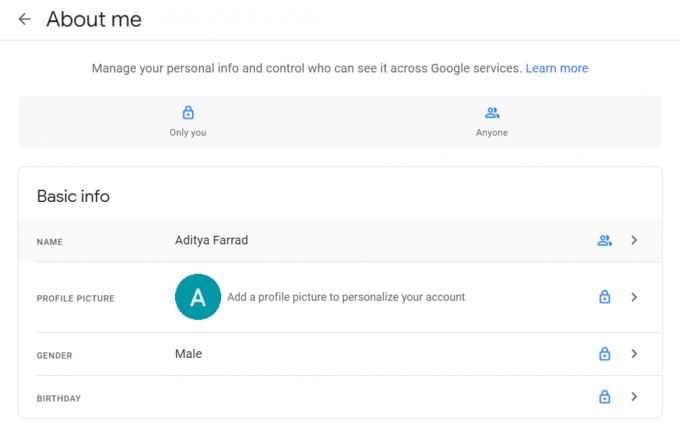
अंतर्वस्तु
- Google या जीमेल प्रोफाइल पिक्चर कैसे निकालें?
- विधि 1: अपने कंप्यूटर से Google प्रदर्शन चित्र निकालें
- विधि 2: अपने Android फ़ोन से Google प्रदर्शन चित्र निकालें
- विधि 3: जीमेल ऐप से अपना Google डिस्प्ले पिक्चर निकालें
- विधि 4: Google ऐप का उपयोग करके अपना प्रोफ़ाइल चित्र निकालें
Google या जीमेल प्रोफाइल पिक्चर कैसे निकालें?
विधि 1: अपने कंप्यूटर से Google प्रदर्शन चित्र निकालें
1. पर जाए Google.com फिर अपने पर क्लिक करें तस्वीर प्रदर्शित करें जो Google वेबपेज के ऊपर दाईं ओर दिखाई देता है।
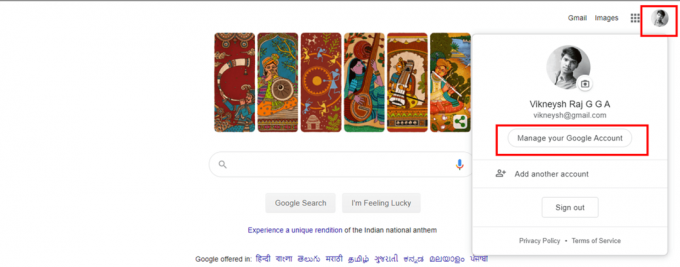
2. यदि आपका प्रोफ़ाइल चित्र प्रकट नहीं होता है तो आपको करने की आवश्यकता है अपने Google खाते में लॉगिन करें.
3. बाईं ओर प्रदर्शित मेनू से, चुनें व्यक्तिगत जानकारी।
4. स्क्रॉल करके नीचे तक नेविगेट करें और पर क्लिक करें "मेरे बारे में जाओ" विकल्प।
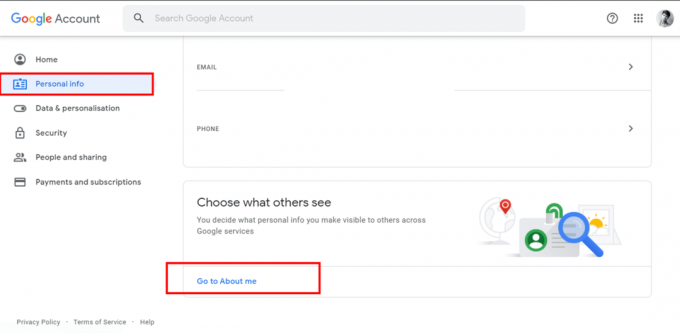
5. अब पर क्लिक करें प्रोफ़ाइल फोटो अनुभाग।
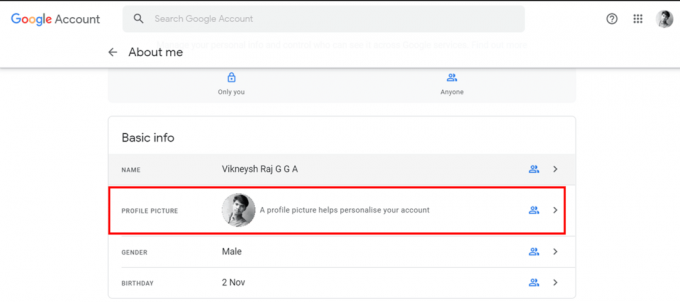
6. इसके बाद, पर क्लिक करें बटन हटाएं अपने Google प्रदर्शन चित्र को हटाने के लिए।

7. एक बार जब आपका डिस्प्ले पिक्चर हटा दिया जाता है, तो आपको अपने नाम का पहला अक्षर (आपके Google प्रोफाइल का नाम) उस जगह मिलेगा जिसमें प्रोफाइल पिक्चर है।
8. अगर आप अपनी तस्वीर को हटाने के बजाय बदलना चाहते हैं, तो पर क्लिक करें परिवर्तन बटन।
9. आप अपने कंप्यूटर से एक नई तस्वीर अपलोड कर सकते हैं, या फिर आप बस से एक तस्वीर चुन सकते हैं आपके चित्र (Google पर आपकी तस्वीरें)। तस्वीर बदलने के बाद यह बदलाव आपकी प्रोफाइल में दिखाई देगा।
विधि 2: अपने Android फ़ोन से Google प्रदर्शन चित्र निकालें
स्मार्टफोन उपकरणों का उपयोग तेजी से बढ़ रहा है। और कई उपयोगकर्ताओं के पास कंप्यूटर/लैपटॉप नहीं है, लेकिन उनके पास Android स्मार्टफ़ोन है। इसलिए, बहुत से लोग अपने स्मार्टफ़ोन पर अपना Google खाता और Gmail सेवा संचालित करते हैं। यहां बताया गया है कि आप अपने स्मार्टफोन से अपने Google डिस्प्ले पिक्चर को कैसे हटा सकते हैं।
1. खोलना समायोजन अपने एंड्रॉइड फोन पर।
2. नीचे स्क्रॉल करें और खोजें गूगल अनुभाग। Google पर टैप करें और फिर पर टैप करें अपना Google खाता प्रबंधित करें।
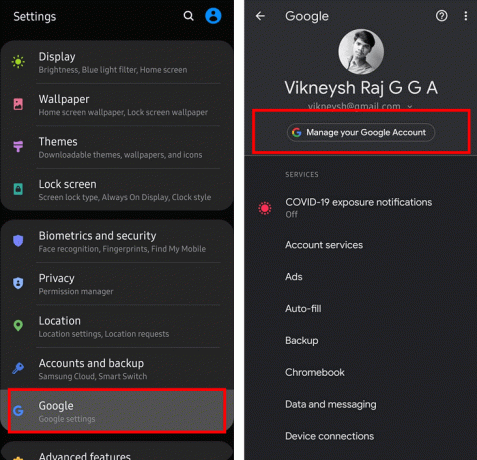
3. अगला, पर टैप करें व्यक्तिगत जानकारी अनुभाग फिर विकल्प खोजने के लिए नीचे जाएं "मेरे बारे में जाओ".
4. में मेरे बारे मेँ अनुभाग, "पर टैप करेंअपना प्रोफ़ाइल चित्र प्रबंधित करें" संपर्क।
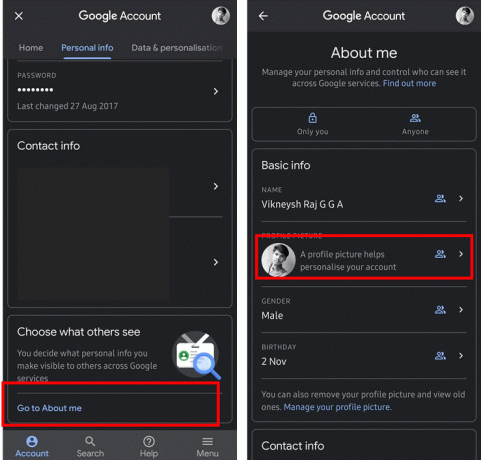
5. अब पर टैप करें हटाना अपने Google प्रदर्शन चित्र को हटाने का विकल्प।
6. अगर आप डिस्प्ले पिक्चर को डिलीट करने के बजाय बदलना चाहते हैं तो पर टैप करें प्रोफ़ाइल फोटो अनुभाग।
7. फिर आप अपलोड करने के लिए अपने स्मार्टफोन डिवाइस से एक तस्वीर का चयन कर सकते हैं, या आप सीधे से एक तस्वीर चुन सकते हैं आपके चित्र (Google पर आपकी तस्वीरें)।
विधि 3: जीमेल ऐप से अपना Google डिस्प्ले पिक्चर निकालें
1. को खोलो जीमेल ऐप अपने Android स्मार्टफोन पर या आईओएस डिवाइस.
2. पर टैप करें तीन क्षैतिज रेखाएं (जीमेल मेनू) आपकी जीमेल ऐप स्क्रीन के ऊपर बाईं ओर।
3. नीचे स्क्रॉल करें और टैप करें समायोजन. वह खाता चुनें जिससे आप प्रोफ़ाइल चित्र हटाना चाहते हैं या चित्र प्रदर्शित करना चाहते हैं।
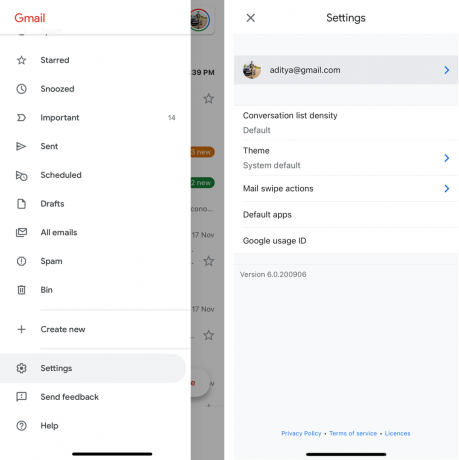
4. नीचे लेखा अनुभाग, पर टैप करें अपना Google खाता प्रबंधित करें विकल्प।

5. पर टैप करें व्यक्तिगत जानकारी अनुभाग फिर नीचे स्क्रॉल करें और "मेरे बारे में जाएं" विकल्प पर टैप करें। मेरे बारे में स्क्रीन में, “पर टैप करेंअपना प्रोफ़ाइल चित्र प्रबंधित करें" संपर्क।

6. अब पर टैप करें हटाना अपने Google प्रदर्शन चित्र को हटाने का विकल्प।
7. अगर आप डिस्प्ले पिक्चर को डिलीट करने के बजाय बदलना चाहते हैं तो पर टैप करें प्रोफ़ाइल फोटो अनुभाग।

8. फिर आप या तो अपने एंड्रॉइड स्मार्टफोन या आईओएस डिवाइस से अपलोड करने के लिए एक तस्वीर का चयन कर सकते हैं, या आप सीधे से एक तस्वीर चुन सकते हैं आपके चित्र (Google पर आपकी तस्वीरें)।
विधि 4: Google ऐप का उपयोग करके अपना प्रोफ़ाइल चित्र निकालें
आप अपने स्मार्टफ़ोन डिवाइस पर Google ऐप का उपयोग करके भी अपना प्रोफ़ाइल चित्र हटा सकते हैं। अगर आपके स्मार्टफोन में Google ऐप है, तो उसे खोलें। अपने पर टैप करें अवतार प्रदर्शित करें (प्रोफाइल पिक्चर) ऐप स्क्रीन के टॉप-राइट पर। फिर विकल्प चुनें अपना खाता प्रबंधित करें. फिर आप उपरोक्त विधि में बताए अनुसार 5 से 8 तक के चरणों का पालन कर सकते हैं।
वैकल्पिक रूप से, आप एक पा सकते हैं एल्बम Google पर आपके चित्रों की। उस एल्बम से, प्रोफ़ाइल चित्र नामक एल्बम पर जाएँ, फिर उस चित्र को हटा दें जिसे आप अपने प्रदर्शन चित्र के रूप में उपयोग कर रहे हैं। प्रोफाइल पिक्चर हटा दी जाएगी।
तस्वीर को हटाने के बाद, अगर आपको लगता है कि आपको डिस्प्ले पिक्चर का उपयोग करने की आवश्यकता है, तो आप इसे आसानी से जोड़ सकते हैं। बस विकल्पों पर टैप करें अपना खाता प्रबंधित करें और फिर नेविगेट करें व्यक्तिगत जानकारी टैब। खोजो मेरे बारे में पर जाएं विकल्प और फिर नाम वाले अनुभाग पर क्लिक करें प्रोफ़ाइल फोटो. चूंकि आपके पास कोई चित्र नहीं है, यह स्वचालित रूप से आपको विकल्प दिखाएगा प्रोफ़ाइल चित्र सेट करें. विकल्प पर क्लिक करें और फिर अपने सिस्टम से एक फोटो अपलोड करें, या आप Google ड्राइव आदि पर अपनी तस्वीरों में से एक फोटो चुन सकते हैं।
अनुशंसित:
- यूट्यूब पर प्लेलिस्ट कैसे डिलीट करें?
- Amazon पर आर्काइव्ड ऑर्डर कैसे खोजें
- Google पत्रक में डुप्लिकेट निकालने के 6 तरीके
मुझे आशा है कि यह जानकारी सहायक थी और आप अपने Google या जीमेल खाते से अपना प्रदर्शन चित्र या प्रोफ़ाइल चित्र निकालने में सक्षम थे। यदि आपके कोई प्रश्न या सुझाव हैं तो बेझिझक टिप्पणी अनुभाग का उपयोग करके संपर्क करें।



